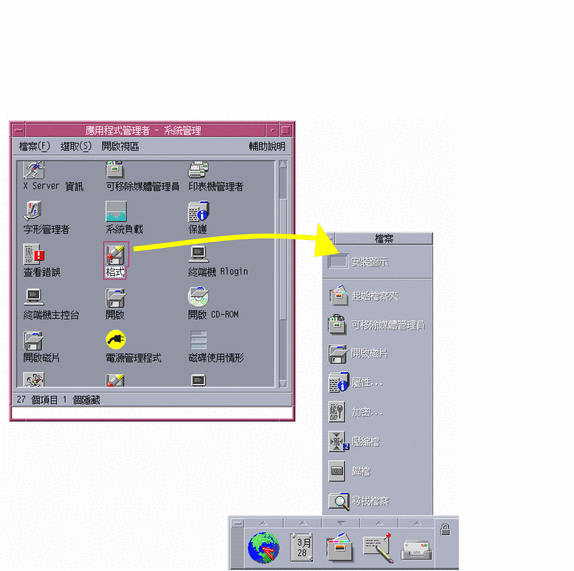設定應用程式
您可將應用程式放置到「前方面板」或桌面上。 也可以在「應用程式管理員」內建立自己的應用程式群組。
若要將應用程式圖示放入前方面板
將應用程式圖示放入工作區背景定位上
這個程序會把應用程式圖示從「應用程式管理員」複製到工作區(背景定位)。這樣即使沒有開啟「應用程式管理員」視窗,也能使用圖示
建立個人應用程式群組
個人應用程式群組是可讓您進行變更的應用程式群組,因為您對群組擁有寫入權。
-
從主要資料夾,變更到 .dt/appmanager 子資料夾。
-
建立新的資料夾,並加以命名。
這個資料夾的名稱將成為新應用程式群組的名稱。
-
按兩下 Desktop_Controls 應用程式群組內的「重新載入應用程式」。
新的應用程式群組將在「應用程式管理員」頂層註冊。
若要將應用程式增加到個人應用程式群組
-
將其它應用程式群組中的圖示複製到個人應用程式群組。
例如,您可將 Desktop_Tools 應用程式群組中的「計算機」圖示(透過拖曳)複製到新的個人應用程式群組。
若要更新應用程式管理員
「應用程式管理員」的內容於每次登入時建立。每次建立時,均會在系統和網路上的某些位置搜尋應用程式。
如果系統管理員已於階段作業期間將應用程式加到系統或應用程式伺服器上,當您要立即註冊新的應用程式時,必須更新「應用程式管理員」。
更新「應用程式管理員」的兩種方式:
-
開啟 Desktop_Controls 應用程式群組,並按兩下「重新載入應用程式」。
-
或者,先登出再登入。
- © 2010, Oracle Corporation and/or its affiliates